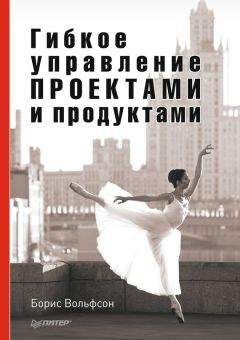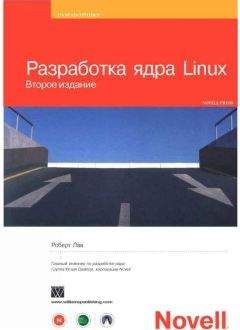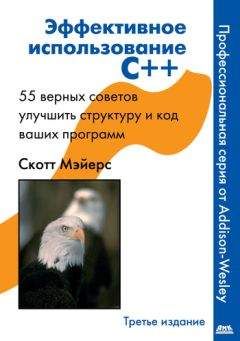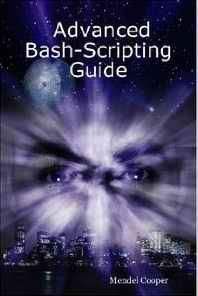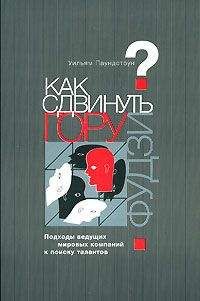Александр Чиртик - HTML: Популярный самоучитель
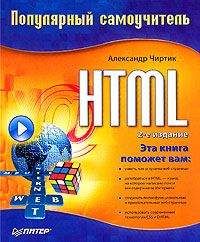
Все авторские права соблюдены. Напишите нам, если Вы не согласны.
Описание книги "HTML: Популярный самоучитель"
Описание и краткое содержание "HTML: Популярный самоучитель" читать бесплатно онлайн.
В книге кратко и просто описывается язык HTML. Прочитав ее, вы научитесь создавать собственные веб-страницы, причем не только простые, но и содержащие таблицы, видео и звук. Более гибко оформить веб-страницы вам поможет рассмотренная в книге технология CSS. А при желании вы сможете сделать веб-страницы динамичными с помощью сценариев JavaScript: описание этого языка вместе с кратким описанием DOM (объектной модели документа) также приведено в этой книге. В последних главах рассматривается пример создания небольшого сайта с использованием всех рассмотренных в книге технологий, а также освещаются основные вопросы публикации сайта в сети Интернет.
Приведенные в книге коды можно найти на сайте www.piter.com.
В данном случае значения полей, которые будут заполнены в окне почтовой программы, указываются после адреса электронной почты. Так, например, если почтовая программа по умолчанию – Microsoft Outlook, то при выборе в окне браузера гиперссылки с приведенным выше значением атрибута href окно Microsoft Outlook будет выглядеть так, как показано на рис. 5.2.
Рис. 5.2. Автоматическое заполнение полей почтовой программы
Из рисунка можно увидеть, какое поле как обозначается в строке почтового адреса гиперссылки (subject, cc, bcc и body). Остается только лишь подчеркнуть, что символ & служит для разделения информации, заносимой в различные поля. Значения всех полей задавать не обязательно, но порядок их задания важен и является таким, как было показано в приведенном выше примере.
5.2. Навигация в пределах документа
Теперь будут рассмотрены возможности гиперссылок по быстрому перемещению не между различными страницами, а в пределах одного HTML‑документа.
Перед тем как создавать средства навигации по HTML‑документу, нужно рассмотреть ключевое понятие, которое используется применительно к гиперссылкам, – якорь ссылки. Когда речь идет о гиперссылках, то обычно упоминаются два якоря: начальный и якорь назначения. Соответственно, и переход по гиперссылке осуществляется от начального якоря к якорю назначения.
Как можно было увидеть из приведенных ранее примеров, при задании якоря назначения гиперссылки указывается URI какого‑либо ресурса. В гл. 1 уже говорилось, что URI могут также указывать на части HTML‑документов. Части документов, на которые могут быть установлены гиперссылки, выделяются специальным образом: с этими частями связываются якоря, которые и используются впоследствии в гиперссылках.
Создание якоря в документе можно выполнять двумя способами. Первый способ – это использование HTML‑элемента A с указанием в качестве значения его атрибута name идентификатора якоря. Идентификатор должен быть уникальным в пределах HTML‑документа, например в следующей строке создается якорь с именем par1, который связан с заголовком – началом первого раздела документа:
<A name = «par1»><H1>Раздел 1</H1></A>
Чтобы иметь возможность перейти к созданному якорю из другого места того же документа, создается соответствующая гиперссылка:
<A href = «#par1»>Раздел 1</A>
Если нужно осуществлять переход к рассматриваемому якорю из другого документа, то можно использовать следующее задание гиперссылки в документе, откуда осуществляется переход (допустим, что файл с якорем называется chapter2.html):
<A href = «chapter2.html#par1»>Раздел 1</A>
При создании любой гиперссылки можно одновременно задавать ее атрибуты href и name. При этом создаются собственно гиперссылка и якорь, к которому может осуществляться обратный переход (то есть гиперссылка становится якорем для других гиперссылок):
<A href = «chapter2.html#par1» name = «content»>Раздел 1</A>
Теперь можно рассмотреть и второй способ создания якорей для гиперссылок. Якорь гиперссылки, связанный с определенным элементом HTML‑документа, можно создать, указав значение атрибута id соответствующего элемента. Атрибут id поддерживается практически для всех HTML‑элементов (не поддерживается только для BASE, HEAD, HTML, META, SCRIPT, STYLE, TITLE). Например, создание приведенного чуть ранее якоря для заголовка первого раздела документа можно выполнить и так:
<H1 id = «par1»>Раздел 1</H1>
Работа с якорем, созданным таким образом, ничем не отличается от работы с якорем, созданным при помощи HTML‑элемента A.
Важным моментом является то, что и атрибут id, и атрибут name используют одно и то же пространство имен. Это означает, что при помощи этих атрибутов не может быть определен якорь с одинаковым именем в различных местах документа. Для элементов, поддерживающих атрибут name, можно задавать значения id и name одновременно, но при этом эти значения должны быть равны между собой. Например, создание якоря следующим образом является полностью корректным:
<A name = «par1» id = «par1»><H1>Раздел 1</H1></A>
5.3. Прочие атрибуты гиперссылок
Помимо упомянутых выше, у HTML‑элемента A есть еще целый ряд необязательных атрибутов, основные из которых перечислены ниже:
• accesskey – задает клавишу быстрого доступа, например "C", "N", при нажатии которой пользователь перейдет по гиперссылке (в Windows нажимается клавиша Alt + быстрая клавиша);
• charset – кодировка ресурса, на который указывает гиперссылка;
• hreflang – задает язык ресурса, на который указывает гиперссылка;
• type – задает так называемый MIME‑тип содержимого ресурса, на который указывает гиперссылка (описание MIME‑типов см. в разд. 6.5);
• tabindex – порядок табуляции, в котором активируется гиперссылка (значение от 0 до 32 767);
• rel – роль документа, на который указывает гиперссылка; основные значения вместе с описаниями приведены в табл. 5.1;
• rev – роль текущего документа по отношению к документу, на который указывает гиперссылка; значения см. в табл. 5.1.
Таблица 5.1. Типы ссылок, задаваемые атрибутами rel и rev (значения этих атрибутов)Теперь пара слов об атрибуте tabindex. Использовать этот атрибут очень удобно, когда нужно обеспечить перемещение по документу при помощи табуляции. Табуляция обеспечивается нажатием клавиши Tab. Гиперссылки и некоторые другие части документа можно нумеровать, задавая порядок, в котором они будут активироваться при табуляции. Элементы документа, для которых не задано значение атрибута tabindex, перебираются в порядке их следования в документе.
Глава 6
Линейки, изображения, внедренные объекты
Ранее были рассмотрены возможности HTML, которые в сумме позволяют создавать практически полноценные гипертекстовые документы. Однако если пользоваться только ранее полученными знаниями языка HTML, то у создаваемых документов будет как минимум один существенный недостаток – наличие только текстового содержимого, никаких рисунков или других графических элементов. В данной главе вы познакомитесь с тем, как можно разнообразить содержимое HTML‑документов при помощи различных нетекстовых элементов.
6.1. Линейки
Линейка – горизонтальная линия в окне браузера. Для вставки линейки в HTML‑документ используется элемент HR. Этот HTML‑элемент задается при помощи одиночного тега <HR> и имеет следующие атрибуты:
• align – задает выравнивание линейки в окне браузера, может принимать значения left, right или center;
• noshade – булев атрибут, указывает браузеру, что линейку следует отображать плоской (без традиционной тени);
• size – численное значение, определяющее толщину линии;
• width – численное значение, определяющее ширину линейки; может задаваться как абсолютное (в пикселах) значение, так и относительное (в процентах от ширины окна браузера).
По умолчанию используются выравнивание линейки по центру и ширина линейки, равная 100 % от ширины области окна браузера, отведенной HTML‑документу.
Далее приведен небольшой пример, в котором иллюстрируется использование различных значений атрибутов для линеек (пример 6.1).
Пример 6.1. Использование горизонтальных линеек<TITLE>Линейки</TITLE>
<BODY>
Линейка с настройками по умолчанию
<HR>
Линейки различной толщины
<HR size = 4>
<HR size = 10>
Плоская линейка
<HR noshade size = 10>
Линейки с различным выравниванием
<HR width = "50%" align = left>
<HR width = "50%">
<HR width = "50%" align = right>
</BODY>
Созданные в примере 6.1 линейки выглядят так, как показано на рис. 6.1.
Рис. 6.1. Использование горизонтальных линеек
6.2. Изображения
Если линейки применяются в основном для визуального отделения обособленных частей текста, то изображения могут внести в HTML‑документ элемент иллюстративности. Своеобразная вставка изображения в документ уже рассматривалась при описании HTML‑элемента BODY. Тогда указывалось изображение‑фон страницы. Теперь пришло время научиться добавлять изображения непосредственно в текст HTML‑документа.
Для вставки изображения в текст HTML‑документа используется элемент IMG. Для задания этого HTML‑элемента используется одиночный тег <IMG>. Список наиболее используемых атрибутов:
• scr – задает URI изображения;
• alt – альтернативный текст, который отображается на месте изображения, если по каким‑либо причинам само изображение не может быть показано;
• border – задает толщину границы вокруг рисунка в пикселах;
• align – определяет выравнивание изображения (описание возможных значений приведено в табл. 6.1);
• height – задает высоту изображения в пикселах;
• width – определяет ширину изображения в пикселах;
• vspace – задает величину свободного пространства между изображением и текстом сверху и снизу;
• hspace – определяет величину свободного пространства между изображением и текстом справа и слева;
Подписывайтесь на наши страницы в социальных сетях.
Будьте в курсе последних книжных новинок, комментируйте, обсуждайте. Мы ждём Вас!
Похожие книги на "HTML: Популярный самоучитель"
Книги похожие на "HTML: Популярный самоучитель" читать онлайн или скачать бесплатно полные версии.
Мы рекомендуем Вам зарегистрироваться либо войти на сайт под своим именем.
Отзывы о "Александр Чиртик - HTML: Популярный самоучитель"
Отзывы читателей о книге "HTML: Популярный самоучитель", комментарии и мнения людей о произведении.